ይህ wikiHow ፋይሎችን በእሱ ላይ ማስቀመጥ እንዲችሉ በኤስዲ ካርድ ላይ ያለውን ‹ማንበብ ብቻ› የሚለውን ሁኔታ እንዴት እንደሚያፀዱ ያስተምርዎታል። አብዛኛዎቹ የ SD ካርዶች ጥበቃን ለማንቃት (ወይም ለማሰናከል) የሚንሸራተት የአካል መቆለፊያ ማብሪያ / ማጥፊያ አላቸው። ኤስዲ ካርዱ በዲጂታል ተቆልፎ ከሆነ የጽሑፍ ጥበቃን ለማስወገድ ማክ ወይም ዊንዶውስ ኮምፒተርን መጠቀም ይችላሉ።
ደረጃ
ዘዴ 1 ከ 3 - የጽሑፍ ጥበቃን በአካል ማስወገድ

ደረጃ 1. መሰየሚያው ወደ ላይ ወደላይ ሲታይ የ SD ካርዱን በጠፍጣፋ መሬት ላይ ያድርጉት።
ይህ በ SD ካርድ ላይ ያለውን የመቆለፊያ መቀየሪያ ማግኘት ለእርስዎ ቀላል እንዲሆንልዎት ነው።
የማይክሮ ኤስዲ ወይም የ miniSD ካርድ ካለዎት ካርዱን በ SD ካርድ አስማሚ ውስጥ ያስገቡ እና አስማሚውን ወደ ላይ በመያዝ ጠፍጣፋ መሬት ላይ ያድርጉት።

ደረጃ 2. የመቆለፊያ መቀየሪያውን ይፈልጉ።
ከ SD ካርድ በላይኛው ግራ በኩል ነው።
የመቆለፊያ ማብሪያ / ማጥፊያ ብዙውን ጊዜ በ SD ካርድ በግራ በኩል የሚገኝ ትንሽ ከፍ ያለ ነጭ ወይም የብር ትር ነው።

ደረጃ 3. የ SD ካርድን ይክፈቱ።
በካርዱ ታችኛው ክፍል ላይ ባለው የወርቅ ቀለም አገናኝ ላይ የመቆለፊያውን ማብሪያ / ማጥፊያ ያንሸራትቱ። በእሱ ላይ ውሂብ እና ፋይሎችን ማስቀመጥ እንዲችሉ ይህ የ SD ካርዱን የመፃፍ ጥበቃን ያሰናክላል።
ዘዴ 2 ከ 3 - በዊንዶውስ ኮምፒተር ላይ ዲጂታል የመፃፍ ጥበቃን ማስወገድ
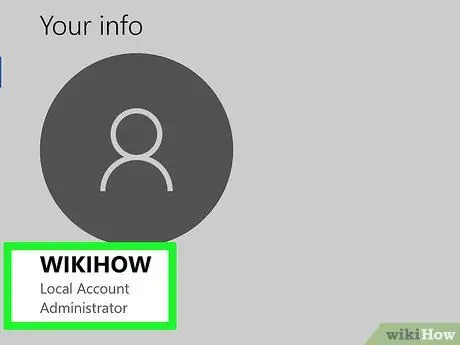
ደረጃ 1. እንደ አስተዳዳሪ መግባቱን ያረጋግጡ።
የዲስክ ክፍፍል መሣሪያን ለማሄድ እንደ አስተዳዳሪ ሆነው መግባት አለብዎት። ይህ መሣሪያ በ SD ካርድ ላይ የመፃፍ ጥበቃን ለማስወገድ ያገለግላል።
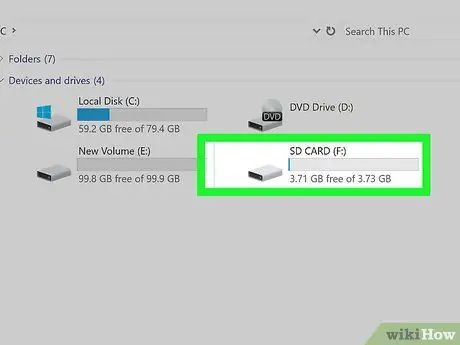
ደረጃ 2. የ SD ካርዱን ወደ ኮምፒዩተሩ ይሰኩት።
የኤስዲ ካርድ አንባቢ በኮምፒተርዎ ላይ የሚገኝ ከሆነ ከፊት ከፊት ባለው የወርቅ ቀለም አያያorsች እና መለያው ወደ ላይ ወደላይ በመያዝ ካርዱን ወደ እሱ ያስገቡት።
በኮምፒተርዎ ላይ የካርድ አንባቢ ከሌለዎት ይህንን በዩኤስቢ ኤስዲ ካርድ አስማሚ በመጠቀም ማድረግ ይችላሉ።
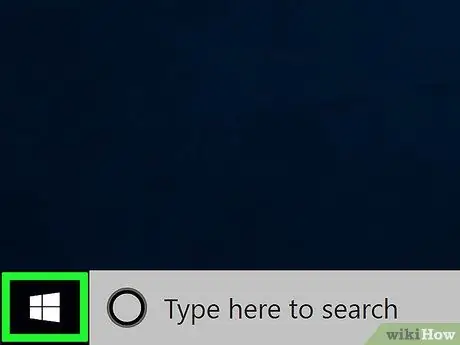
ደረጃ 3. ወደ ጀምር ይሂዱ

በታችኛው ግራ ጥግ ላይ ያለውን የዊንዶውስ አርማ ጠቅ በማድረግ ይህንን ያድርጉ።
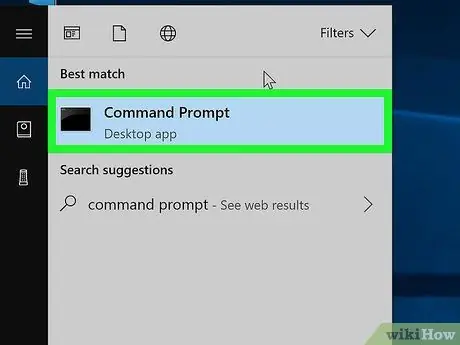
ደረጃ 4. የትእዛዝ መስመርን ያሂዱ።
የትእዛዝ ጥያቄን ይተይቡ ፣ ከዚያ ጠቅ ያድርጉ ትዕዛዝ መስጫ

በጀምር ምናሌ አናት ላይ ይታያል።
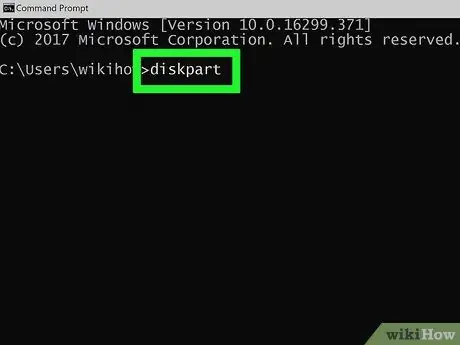
ደረጃ 5. የዲስክ ክፍልፍል ትዕዛዙን ይተይቡ።
በትእዛዝ መስመሩ ውስጥ ዲስክፕትን ይተይቡ ፣ ከዚያ አስገባን ይጫኑ።
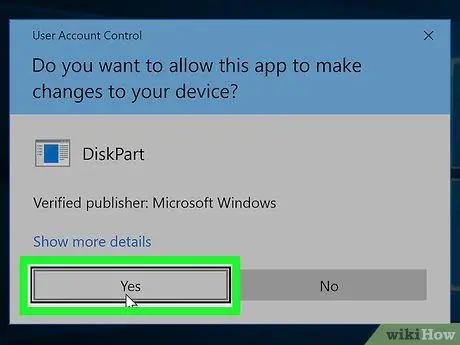
ደረጃ 6. ሲጠየቁ አዎ የሚለውን ጠቅ ያድርጉ።
ይህን ማድረግ ውሳኔዎን ያረጋግጣል እና የዲስክ ክፍልፍል መስኮት ይከፈታል። መስኮቱ የትእዛዝ መስመሩን ይመስላል።
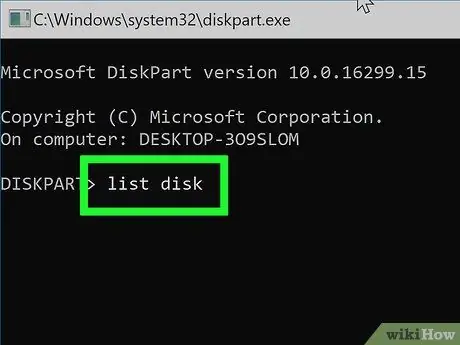
ደረጃ 7. በኮምፒተርው ላይ የዲስኮች (ዲስኮች) ዝርዝር ይዘው ይምጡ።
የዝርዝር ዲስክን ይተይቡ እና Enter ቁልፍን ይጫኑ።
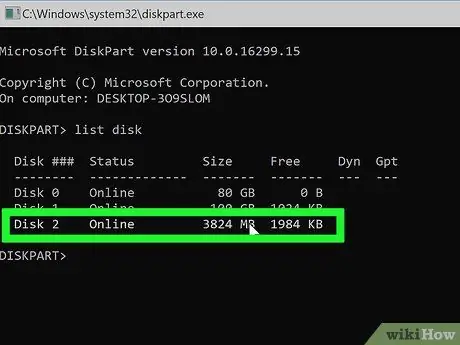
ደረጃ 8. የ SD ካርድ ቁጥርን ይግለጹ።
በ “መጠን” አምድ ውስጥ ከካርድዎ ጋር የሚስማማውን ጊጋባይት ወይም ሜጋባይት ብዛት በመፈተሽ የ SD ካርድዎን ማግኘት ይችላሉ። ከዚህ እሴት በግራ በኩል ከ “ዲስክ” በስተቀኝ ያለው ቁጥር የእርስዎ ኤስዲ ካርድ ቁጥር ነው።
- ለምሳሌ ፣ በዲስክ 3 ላይ ያለው የማከማቻ ቦታ መጠን በ SD ካርድዎ ላይ ካለው ቀሪ ቦታ ጋር የሚዛመድ ከሆነ ፣ የ SD ካርድዎ ቁጥር “3” ነው።
- በዝርዝሩ አናት ላይ ያለው ዲስክ (ዲስክ 0) በኮምፒተርዎ ውስጥ ያለው የውስጥ ሃርድ ድራይቭ ነው።
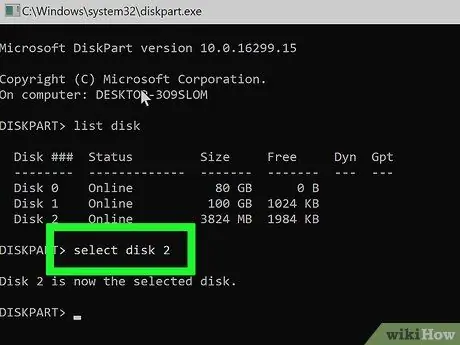
ደረጃ 9. የእርስዎን ኤስዲ ካርድ ይምረጡ።
የተመረጠውን የዲስክ ቁጥር ይተይቡ (በካርድ ቁጥርዎ “ቁጥር” ይተኩ ፣ ከዚያ አስገባን ይጫኑ። ይህን ማድረግ የዲስክ ክፍፍል መሣሪያ የሚከተሉትን ትዕዛዞች ወደ ኤስዲ ካርድ እንዲተገበር ያስችለዋል።
ለምሳሌ ፣ የእርስዎ ኤስዲ ካርድ በኮምፒተርዎ የዲስክ ዝርዝር ውስጥ “ዲስክ 3” ካለ ፣ እዚህ ይምረጡ ዲስክ 3 ን መተየብ አለብዎት።
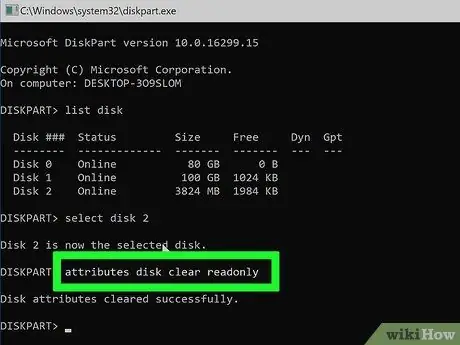
ደረጃ 10. "ማንበብ ብቻ" የሚለውን አይነታ ያስወግዱ።
የባህሪያት ዲስክ ተይብ ተነባቢ ብቻ ፣ ከዚያ አስገባን ይጫኑ። በጠቋሚው ስር በመስኮቱ ውስጥ “የዲስክ ባህሪዎች በተሳካ ሁኔታ ጸድተዋል” የሚል የጽሑፍ መስመር ይታያል። ይህ የሚያመለክተው በ SD ካርድ ላይ ያለው የመፃፍ ጥበቃ መወገድን ነው።
ዘዴ 3 ከ 3 - ዲጂታል የመፃፍ ጥበቃን በማክ ኮምፒተር ላይ ማስወገድ
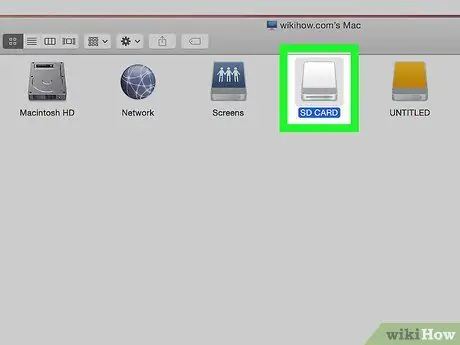
ደረጃ 1. የ SD ካርዱን ወደ ማክ ይሰኩት።
የ SD ካርድ አስማሚውን ከማክዎ ዩኤስቢ ወይም ዩኤስቢ-ሲ ወደቦች ወደ አንዱ ያገናኙ ፣ ከዚያ የ SD ካርዱን ወደ አስማሚው ያስገቡ።
በአሮጌ Macs ላይ ፣ የ SD ካርድ ማስገቢያውን በቀኝ በኩል ሊያገኙት ይችላሉ። አንድ ማስገቢያ የሚገኝ ከሆነ ፣ የ SD ካርዱን ከፊት ለፊት ባለው የወርቅ ቀለም አያያዥ እና መሰየሚያውን ወደ ላይ በመያዝ ወደ ማስገቢያው ያስገቡ።
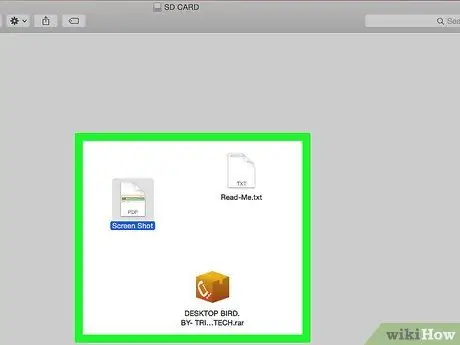
ደረጃ 2. ተነባቢ-ብቻ ፋይልን ያግኙ።
አንዳንድ ጊዜ ፋይሉ ወደ “አንብብ እና ፃፍ” ሁኔታ እስኪቀየር ድረስ የአንባቢ-ብቻ ፋይል መኖር የኤስዲ ካርዱን መቆለፍ ይችላል። እሱን ጠቅ በማድረግ ፣ ጠቅ በማድረግ የፋይሉን ሁኔታ ማረጋገጥ ይችላሉ ፋይል ፣ ጠቅ አደረገ መረጃ ያግኙ, እና “ማጋራት እና ፈቃዶች” የሚለውን ርዕስ ይመልከቱ።
ፋይሉ ተነባቢ-ብቻ ከሆነ ፣ ይህ በ SD ካርድ ላይ ያለውን የዲጂታል የመፃፍ ጥበቃን የሚያስወግድ መሆኑን ለማየት ሁኔታውን ወደ “ያንብቡ እና ይፃፉ” ይለውጡ።
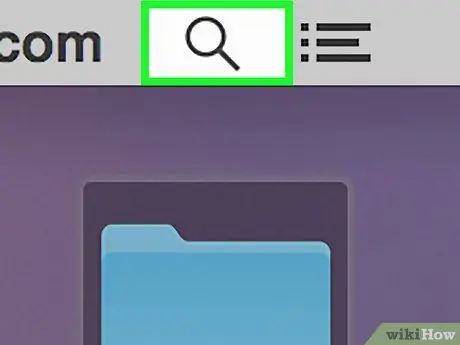
ደረጃ 3. Spotlight ን ይክፈቱ

በላይኛው ቀኝ ጥግ ላይ ያለውን የማጉያ መነጽር አዶን ጠቅ በማድረግ ይህንን ያድርጉ። ይህን ማድረግ በማያ ገጹ መሃል ላይ የፍለጋ መስክ ያሳያል።
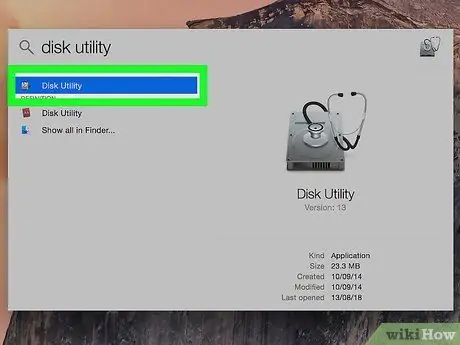
ደረጃ 4. የዲስክ መገልገያ አሂድ።
በፍለጋ መስክ ውስጥ የዲስክ መገልገያ ይተይቡ ፣ ከዚያ ሁለቴ ጠቅ ያድርጉ የዲስክ መገልገያ በፍለጋ ውጤቶች ውስጥ ይታያል።
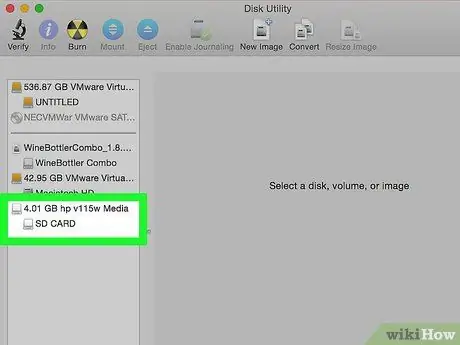
ደረጃ 5. የእርስዎን ኤስዲ ካርድ ይምረጡ።
ከዲስክ መገልገያ መስኮት በላይኛው ግራ የሚታየውን የ SD ካርድ ስም ጠቅ ያድርጉ።
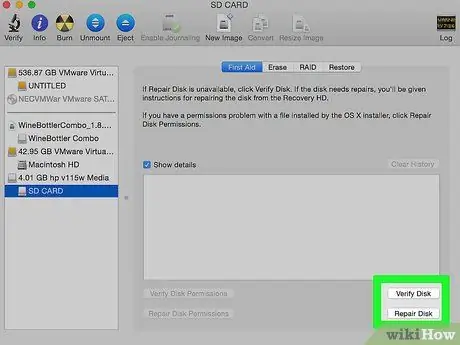
ደረጃ 6. የመጀመሪያ እርዳታን ጠቅ ያድርጉ።
ይህ ትር በዲስክ መገልገያ መስኮት አናት ላይ ነው። ይህን በማድረግ የመጀመሪያ እርዳታ የ SD ካርዱን ማካሄድ ይጀምራል።
ሲጠየቁ የመጀመሪያ እርዳታ በሚሠራበት ጊዜ በማያ ገጹ ላይ የተሰጡትን መመሪያዎች ይከተሉ።
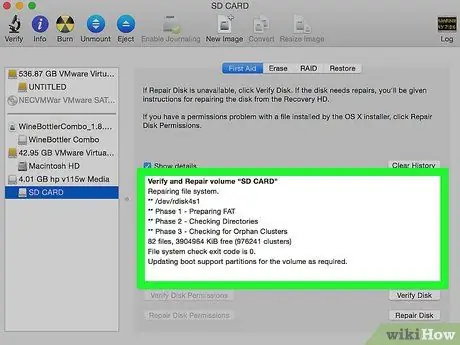
ደረጃ 7. የ SD ካርዱን ለመቃኘት የመጀመሪያ እርዳታን ይፍቀዱ።
በስህተት ምክንያት የኤስዲ ካርዱ ከተቆለፈ የመጀመሪያ እርዳታ ስህተቱን ያስተካክላል።







